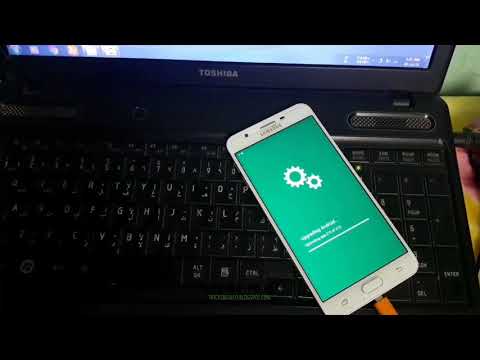
Įkrovimo problemos yra viena iš dažniausiai užregistruotų problemų ir tai nutinka ne tik „Samsung Galaxy J7“, bet ir visoje „Android“ platformoje. Matėme, kad daug pažangių įrenginių turi problemų įkraunant baterijas, ir jau anksčiau išsprendėme daug problemų, susijusių su tema, kurią čia sprendžiame.

1 veiksmas: atlikite akumuliatoriaus ištraukimo procedūrą, kad pašalintumėte trikdžių galimybę
Trikdžiai įvyksta nuolat, o kai jie įvyksta, gali nutikti įvairių dalykų. Anksčiau nematėme problemų, kurias sukėlė trikdžiai, ir nors tai galima lengvai išspręsti perkraunant, yra vienas dalykas, kurį norėčiau išbandyti, kuris yra efektyvesnis nei įprastas paleidimas iš naujo. Tai dažnai vadinama „akumuliatoriaus ištraukimo“ procedūra ir štai kaip tai darote:
- Kol telefonas yra įjungtas, nuimkite galinį dangtelį.
- Ištraukite akumuliatorių iš telefono, kad jį „šoktumėte“.
- Dabar, kol išsikrauna baterija, minutę palaikykite paspaudę maitinimo mygtuką.
- Pakeiskite bateriją ir pritvirtinkite ją galiniu dangteliu.
- Vėl įjunkite telefoną ir bandykite įkrauti telefoną.
Jei po to problema vis tiek kyla, pereikite prie kito žingsnio.
2 žingsnis: bandykite įkrauti telefoną, kai veikia saugusis režimas
Gali būti, kad problemą sukelia viena ar kelios jūsų įrenginio programos, nors mes tiksliai nežinome, kuri iš jų. Turime išskirti problemą paleidę ją saugiuoju režimu, kad bent jau žinotume, ar priežastis yra trečiosios šalies programa, ar iš anksto įdiegta. Štai kaip paleisti telefoną saugiuoju režimu:
- Išjunkite įrenginį.
- Paspauskite ir palaikykite maitinimo mygtuką šalia ekrano su įrenginio pavadinimu.
- Kai ekrane pasirodys „SAMSUNG“, atleiskite maitinimo mygtuką.
- Iš karto atleidę maitinimo mygtuką, palaikykite nuspaudę garsumo mažinimo klavišą.
- Toliau laikykite nuspaudę garsumo mažinimo mygtuką, kol įrenginys bus paleistas iš naujo.
- Saugus režimas bus rodomas apatiniame kairiajame ekrano kampe.
- Kai pamatysite „saugųjį režimą“, atleiskite garsumo mažinimo klavišą.
Kai telefonas bus sėkmingai paleistas saugiuoju režimu, pabandykite jį įkrauti, jei jis reaguoja. Jei taip nėra, pabandykite kitą žingsnį.
3 žingsnis: bandykite įkrauti telefoną, kai jis išjungtas
Pabandykime sužinoti, ar telefonas įkraunamas, jei fone nieko neveikia. Taigi, išjunkite telefoną ir prijunkite įkroviklį. Jis vis tiek turėtų rodyti įkrovimo simbolį ekrane, taip pat apšviesti LED indikatorių ekrano viršuje. Šie ženklai jums pasakys, ar techninėje įrangoje kažkas negerai, ar ne. Taigi, jei telefonas neįkraunamas, net jei jis išjungtas, turime atkreipti dėmesį į galimybę, kad pažeistas įkroviklis ar laidas.
4 žingsnis: Fiziškai patikrinkite įkroviklį ir USB laidą
Tiesiog pažvelgę į įkroviklį ir į jo USB prievadą, galite iš karto pasakyti, ar yra problema, ar ne. Jei prievadas yra sugadintas, tai gali būti priežastis, kodėl telefonas negali įkrauti, nes kabelis negalėjo tinkamai susisiekti su receptoriais. Norėdami atsikratyti pūkų ar šiukšlių, galite pabandyti jį išvalyti arba įpūsti suspausto oro. Jei viskas atrodo normalu, patikrinkite kabelį.
Tiesiog pažvelkite į abu galus, kad pastebėtumėte tai, kas nėra įprasta, pvz., Sulenktus kaiščius, rūdis, koroziją ar bet ką, kas taip pat trukdo laiduoti elektrą. Jei abu galai atrodo normalūs, tada pirštais braukite nuo vieno kabelio galo iki kito, kad pajustumėte gabalėlių, o tai gali būti lūžis izoliacijos viduje.
Kitas būdas patikrinti, ar kabelis yra geras, yra telefono prijungimas prie kompiuterio. Jei jis aptinkamas, kabelis yra tinkamas. Pabandykite patikrinti, ar įrenginys įkraunamas, kai jis prijungtas prie kompiuterio. Mašina gali neišduoti energijos, kad įkrautų akumuliatorių tokiu pat tempu, kaip ir kraunant naudojant originalų įkroviklį, tačiau bent jau suteiks idėją, ar telefonas įkraunamas, ar ne.
5 žingsnis: Patikrinkite „Galaxy J7“ įkrovimo prievadą
Darant prielaidą, kad bent jau fiziškai nieko blogo įkrovikliui ir laidui, tada laikas patikrinti telefono įkrovimo prievadą, ar jame nėra pūkų, šiukšlių, korozijos ir sulenktų kaiščių. Norėdami rasti pūkų ir šiukšlių, galite pabandyti jas išmėginti arba pabandyti susprogdinti suspaustą orą, kad jų atsikratytumėte. Kalbant apie koroziją, reikia ją nuvalyti alkoholiu ar viskuo, kas išdžiūsta po kelių sekundžių. Jei atsitiktų kaištis arba du sulenkti, pabandykite jį ištiesinti pincetu, tačiau būkite labai atsargūs, kad jų nepažeistumėte.
Kita vertus, jei įkrovimo prievadas neturi jokių nenormalumo požymių, pereikite prie kito žingsnio.
6 veiksmas: pabandykite ištrinti sistemos talpyklą, nes kai kurios iš jų gali būti sugadintos
Tai ilgas kadras, bet aš asmeniškai žinau atvejų, kai telefonas neįkraunamas po atnaujinimo. Tai ženklas, kad kai kurios sistemos talpyklos gali būti sugadintos, įskaitant įkrovimą tvarkančios paslaugos talpyklą. Nors mes neturime prieigos prie tokių talpyklų, jas iš tikrųjų galime ištrinti, kad priverstume telefoną kurti naujus, visiškai suderinamus su nauja sistema. Nesijaudinkite, nė vienas jūsų failas ir duomenys nebus prarasti. Štai kaip ištrinti šias talpyklas:
- Išjunkite įrenginį.
- Paspauskite ir palaikykite garsumo didinimo klavišą ir namų mygtuką, tada palaikykite paspaudę maitinimo mygtuką.
- Kai pasirodys įrenginio logotipo ekranas, atleiskite tik maitinimo mygtuką
- Kai pasirodys „Android“ logotipas, atleiskite visus klavišus („Installing system update“ bus rodoma apie 30–60 sekundžių, kol bus rodomos „Android“ sistemos atkūrimo meniu parinktys).
- Kelis kartus paspauskite garsumo mažinimo klavišą, kad paryškintumėte „wipe cache partition“.
- Paspauskite maitinimo mygtuką, kad pasirinktumėte.
- Paspauskite garsumo mažinimo mygtuką, kad paryškintumėte „taip“, ir paspauskite maitinimo mygtuką, kad pasirinktumėte.
- Kai valymo talpyklos skaidinys bus baigtas, bus paryškinta „Perkraukite sistemą dabar“.
- Norėdami iš naujo paleisti įrenginį, paspauskite maitinimo mygtuką.
Jei išvalius talpyklos skaidinį telefonas vis tiek nebus įkrautas, neturite kito pasirinkimo, kaip iš naujo nustatyti telefoną.
7 žingsnis: Prieš siųsdami telefoną taisyti, atlikite nustatymus iš naujo ir patikrinkite, ar tai turi įtakos
Atrodo, kad problemą sukelia aparatūros problema, nors mes negalime tiksliai nustatyti, kuri yra kuri. Taigi, jums reikia pagalbos iš techniko, kuris gali atlikti tolesnius bandymus, kad žinotų, kokia yra problema. Tačiau prieš siunčiant telefoną taisyti, patariu iš naujo nustatyti, kad būtų atmesta galimybė, jog problema yra susijusi su kai kuriais sistemos failais ar duomenimis ir tuo pačiu galite išvalyti visą savo asmeninę informaciją. Be to, įsitikinkite, kad padarėte atsarginę failų ir duomenų kopiją, nes jie bus ištrinti. Bet prieš atstatydami įsitikinkite, kad išjungėte vagystę, kad išvengtumėte užrakinimo. Štai kaip ...
- Pagrindiniame ekrane palieskite programų piktogramą.
- Palieskite „Settings“.
- Palieskite Paskyros.
- Palieskite „Google“.
- Palieskite „Google ID“ el. Pašto adresą. Jei nustatėte kelias paskyras, turėsite pakartoti šiuos veiksmus kiekvienai paskyrai.
- Palieskite „Daugiau“.
- Palieskite Pašalinti paskyrą.
- Palieskite Pašalinti sąskaitą.
Taip iš naujo nustatote „Galaxy J7“ ...
- Kurkite atsarginę duomenų kopiją vidinėje atmintyje. Jei įrenginyje esate prisijungę prie „Google“ paskyros, suaktyvinote apsaugos nuo vagystės funkciją ir jums reikės „Google“ duomenų, kad užbaigtumėte pagrindinį atstatymą.
- Išjunkite įrenginį.
- Paspauskite ir palaikykite garsumo didinimo klavišą ir namų mygtuką, tada palaikykite paspaudę maitinimo mygtuką.
- Kai pasirodys įrenginio logotipo ekranas, atleiskite tik maitinimo mygtuką
- Kai pasirodys „Android“ logotipas, atleiskite visus klavišus („Installing system update“ bus rodoma apie 30–60 sekundžių, kol bus rodomos „Android“ sistemos atkūrimo meniu parinktys).
- Kelis kartus paspauskite garsumo mažinimo klavišą, kad paryškintumėte „wipe data / factory reset“.
- Paspauskite maitinimo mygtuką, kad pasirinktumėte.
- Spauskite garsumo mažinimo mygtuką, kol bus paryškinta „Taip - ištrinti visus vartotojo duomenis“.
- Paspauskite maitinimo mygtuką, kad pasirinktumėte ir pradėtumėte pagrindinį atstatymą.
- Baigus pagrindinį atstatymą, paryškinama „Perkraukite sistemą dabar“.
- Norėdami iš naujo paleisti įrenginį, paspauskite maitinimo mygtuką.
Arba galite atlikti atstatymą per nustatymų meniu ...
- Kurkite atsarginę duomenų kopiją vidinėje atmintyje.
- Pagrindiniame ekrane palieskite programų piktogramą.
- Palieskite „Settings“.
- Palieskite Atsarginė kopija ir nustatykite iš naujo.
- Jei norite, palieskite Kurti atsarginę mano duomenų kopiją, kad slankiklį perkeltumėte į padėtį ĮJUNGTA arba IŠJUNGTA.
- Jei norite, palieskite Atkurti, kad slankiklį perkeltumėte į padėtį ĮJUNGTA arba IŠJUNGTA.
- Palieskite „Factory data reset“.
- Palieskite Reset device.
- Jei įjungėte ekrano užraktą, įveskite savo PIN kodą arba slaptažodį.
- Palieskite „Tęsti“.
- Palieskite „Ištrinti viską“.
PASIEKITE SU MUMIS
Mes visada esame atviri jūsų problemoms, klausimams ir pasiūlymams, todėl susisiekite su mumis užpildydami šią formą. Tai yra nemokama paslauga, kurią siūlome, ir mes už ją neapmokestinsime nė cento. Tačiau atkreipkite dėmesį, kad kiekvieną dieną gauname šimtus el. Laiškų ir neįmanoma atsakyti į kiekvieną jų. Tačiau būkite tikri, kad perskaitėme kiekvieną gautą pranešimą. Tiems, kuriems mes padėjome, skleiskite žinią dalindamiesi savo įrašais savo draugams arba tiesiog pamėgdami mūsų „Facebook“ ir „Google+“ puslapį arba sekite mus „Twitter“.


